### **打印機設置**
1、登錄 **分店零售云后臺** ——**分店資料**——**打印機**,如下:
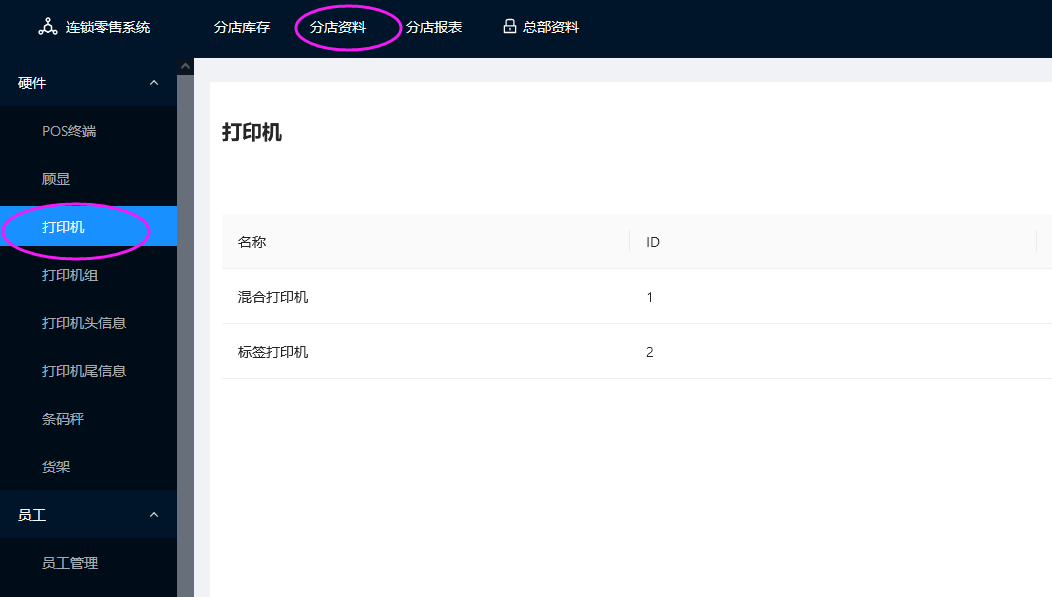
2、點擊右邊 新增 ,在打印機編輯頁面中,輸入
打印機名稱:如fendian111收銀打印機01
啟用方式:選擇兼容模式
選擇好打印頭尾
**驅動名稱:填寫打印機驅動名稱**
選擇好打印機紙寬
選擇是否啟用切紙
保存
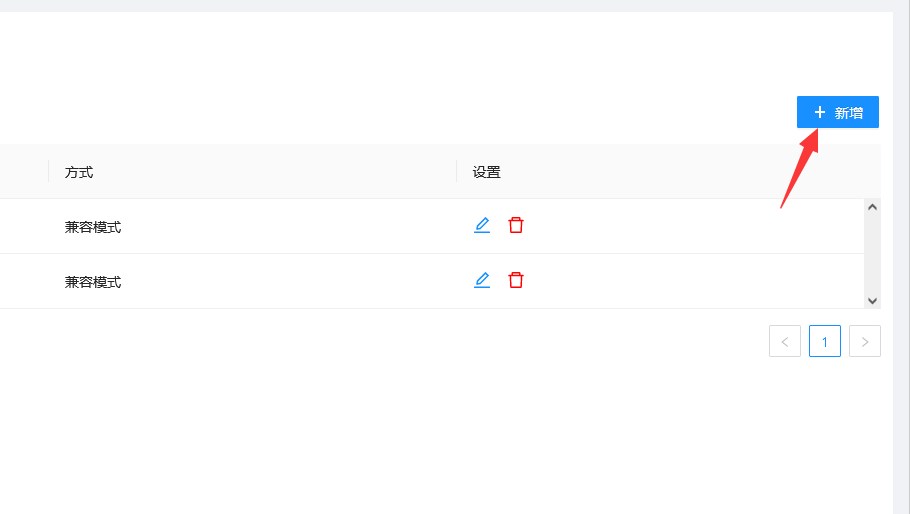
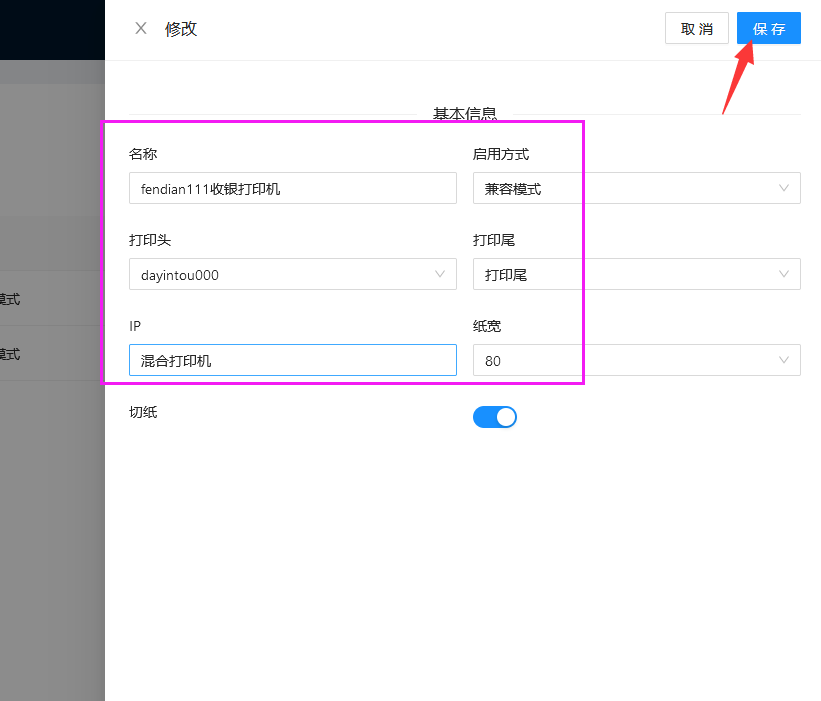
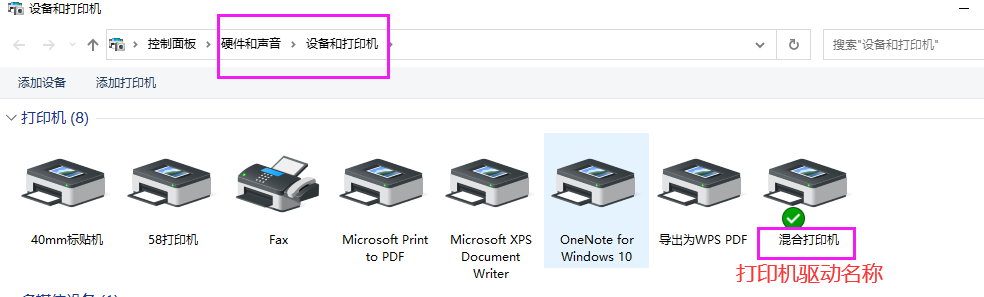
3、打印機新增設置完成后,切換到 POS終端頁面,進入對應的pos終端中,設置終端的 收據打印機 條碼打印機 A4打印機,如下:
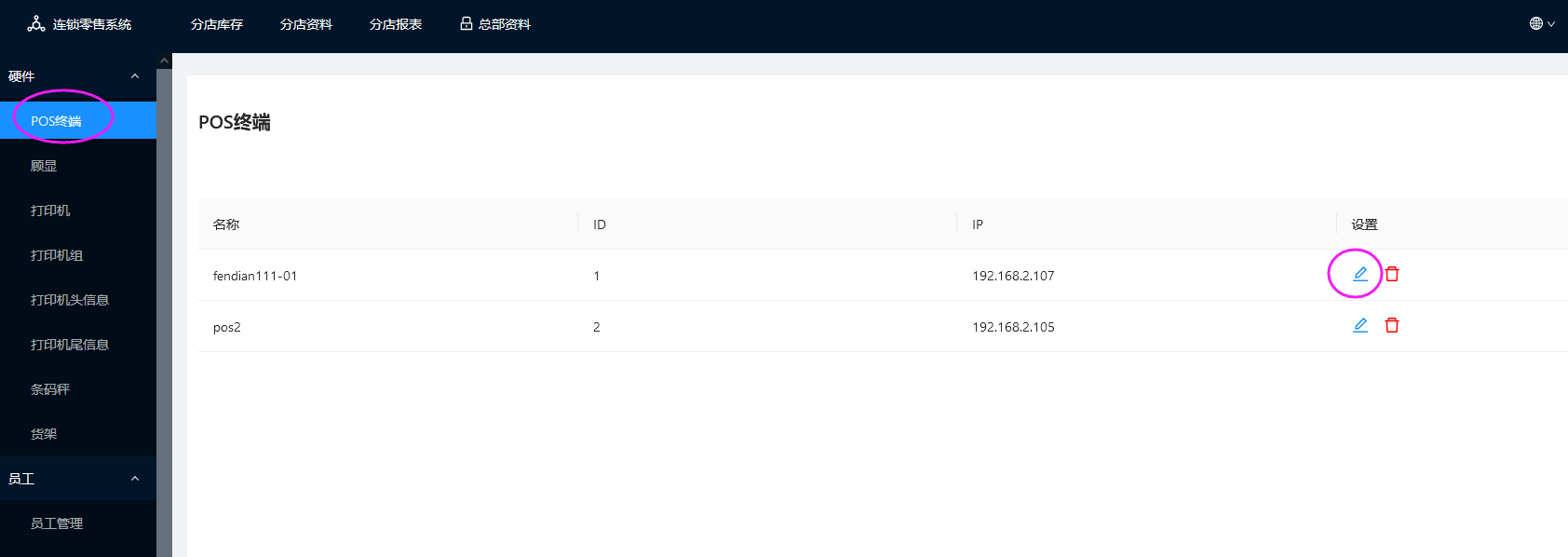
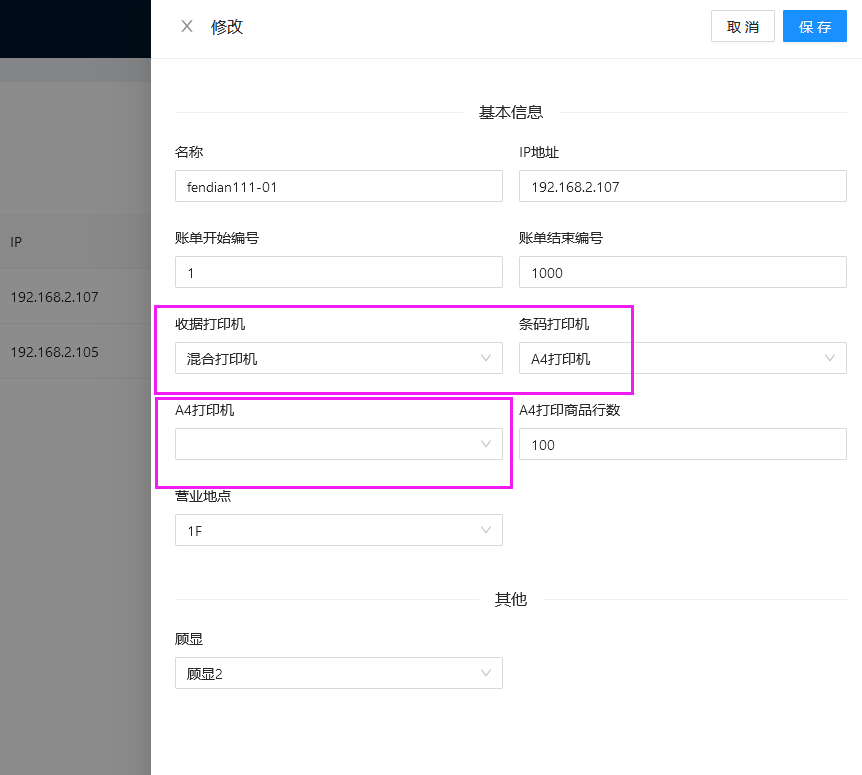
4、新增打印機組,打印機設置完成后,切換到 打印機組 中,點擊右邊新增按鈕,輸入打印組名稱,包含的打印機,保存,如下:
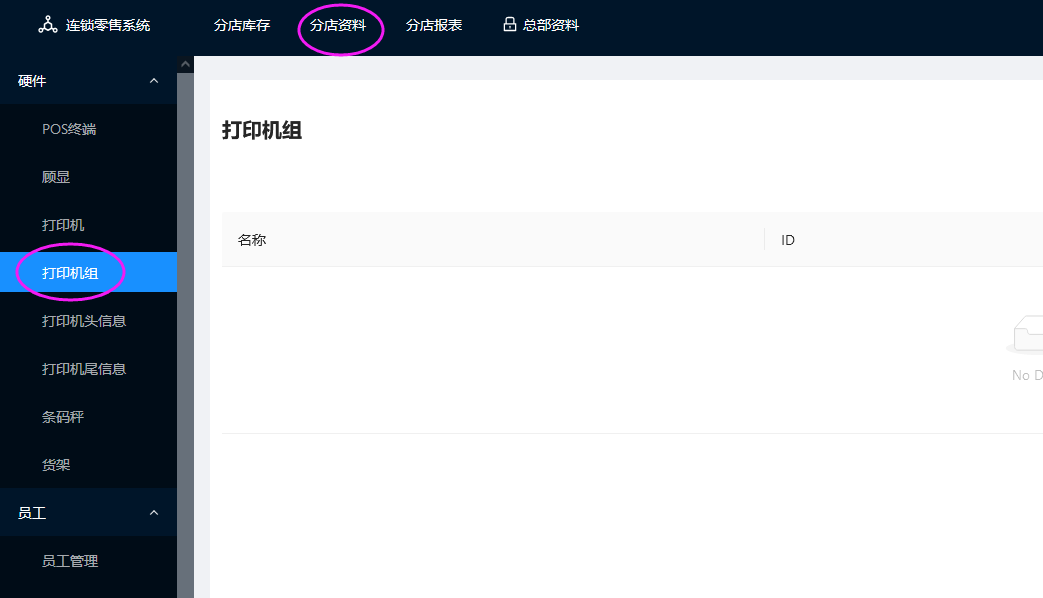
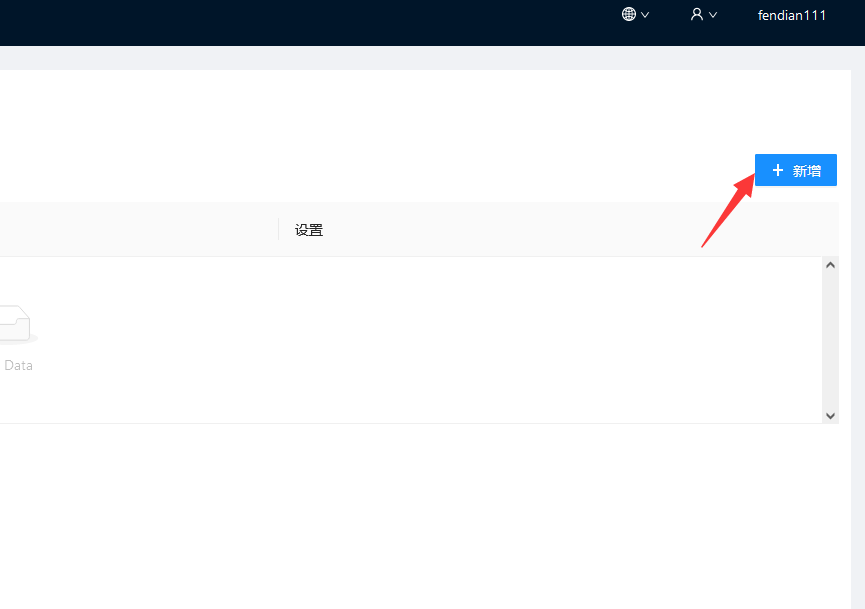
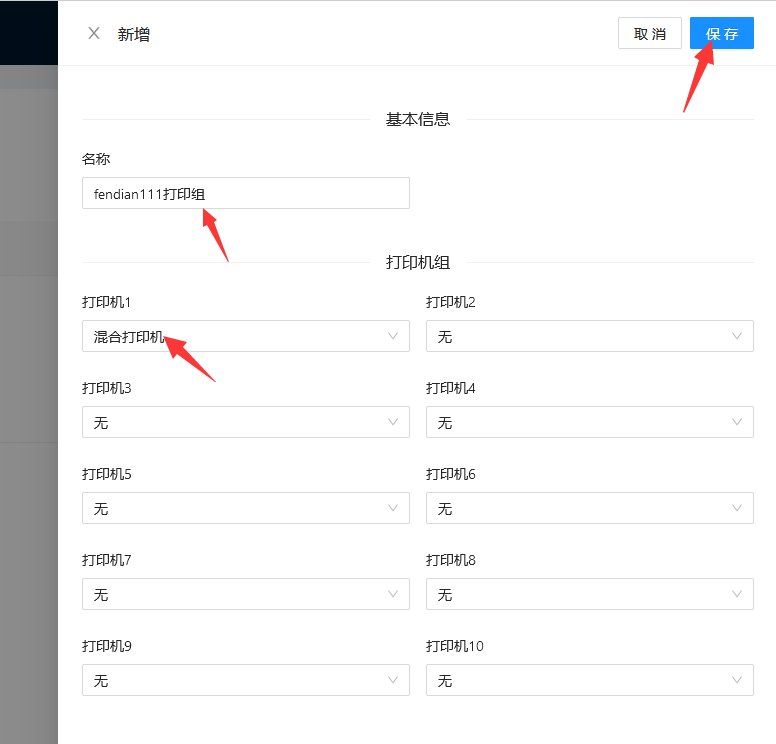
5、打印機組設置完成后,可返回到總部庫存-商品頁面,勾選商品后,點擊 **批量分店設置** ,在啟用對應的分店中,設置好打印機組,保存,發布,如下:
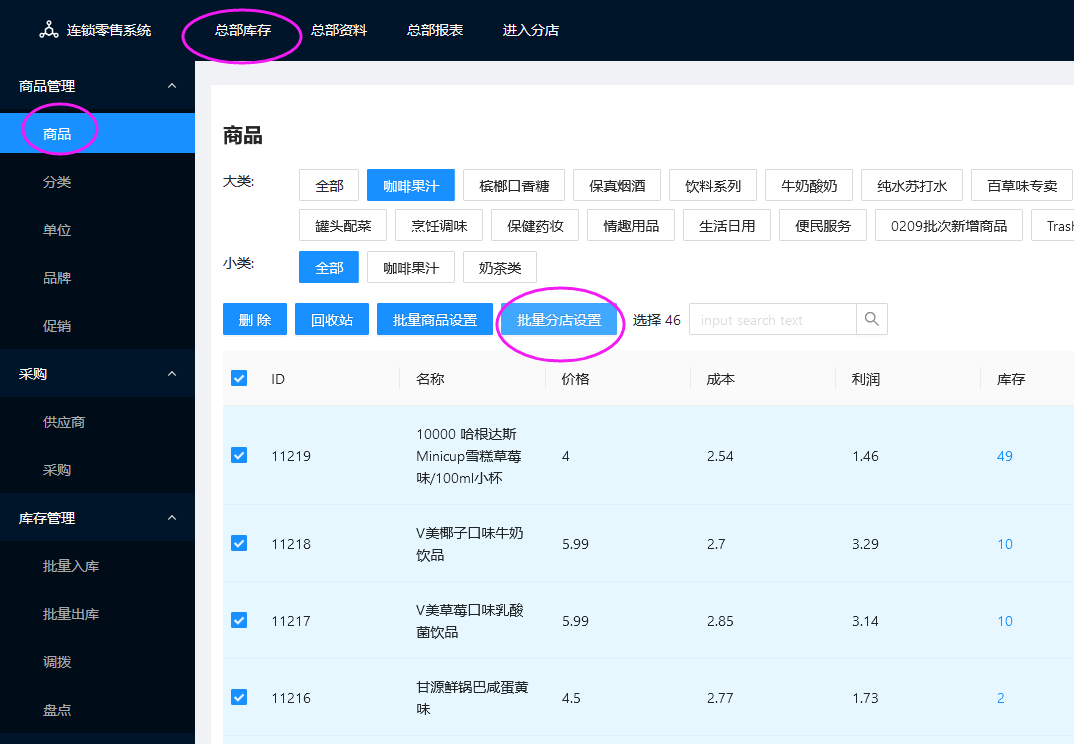
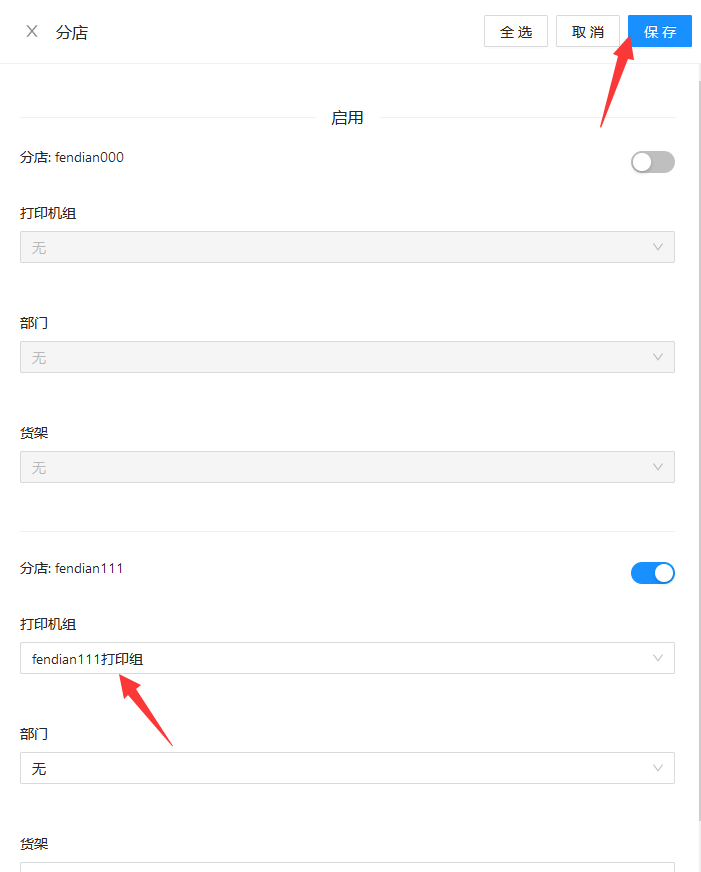
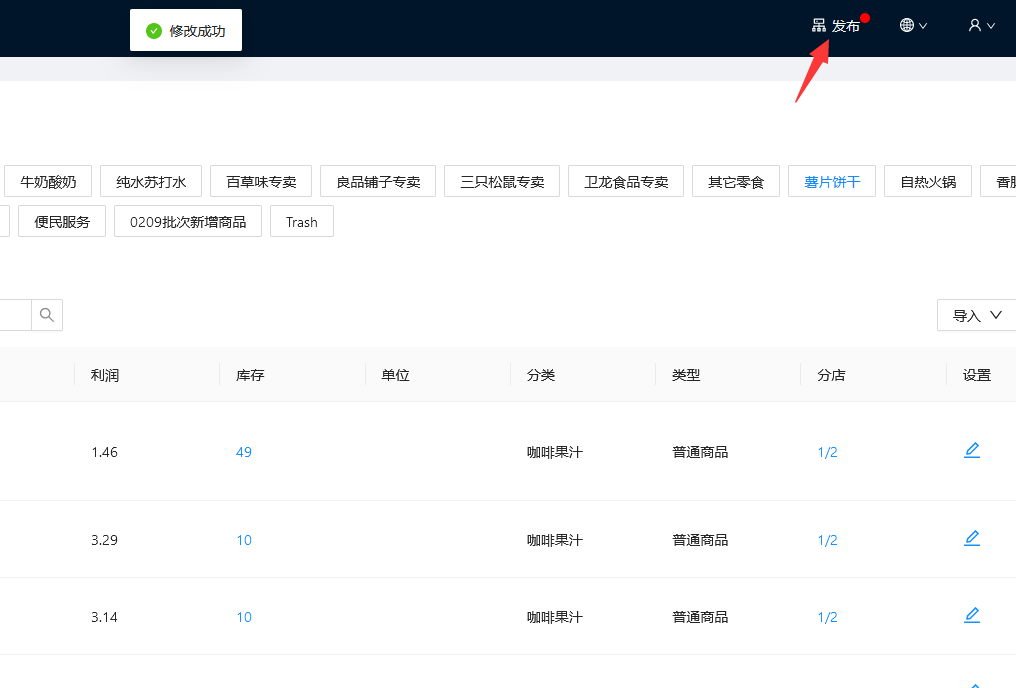
6、設置完成后,重啟對應的終端收銀前臺,更新數據,下單結賬打印,結賬單會從終端設置的打印機打印小票,結賬后同時打印一張送廚小票,如下:
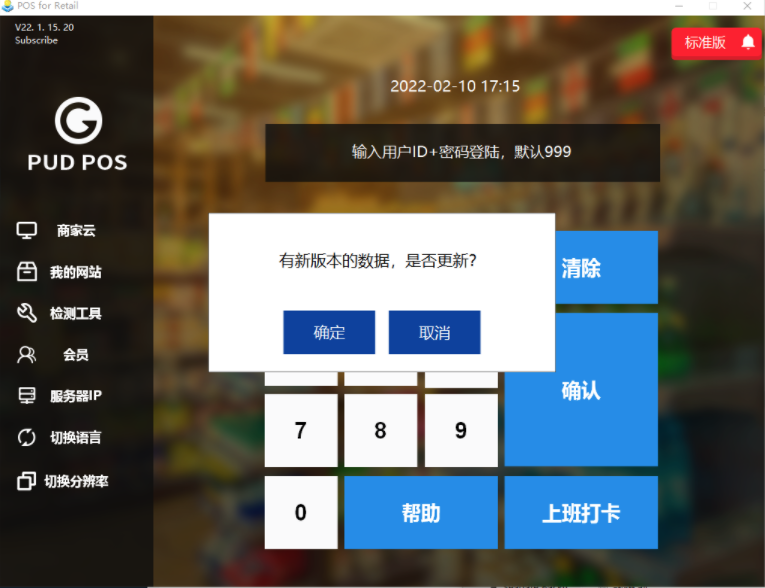
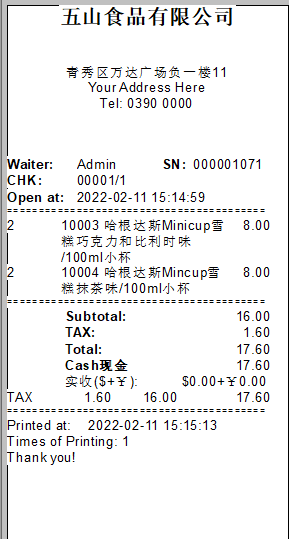
- 連鎖零售系統-使用入門幫助
- 第一章:試用及注冊連鎖零售系統
- 1.試用連鎖零售系統
- 2.注冊及登錄連鎖零售系統
- 第二章:總店庫存設置
- 1.商品管理
- 2.商品批量設置及設置分店
- 3.商品采購
- 4.商品庫存管理
- 第三章:總店資料設置
- 1.支付方式設置
- 2.稅率設置
- 3.折扣設置
- 4.服務費設置
- 5.主類別子類別報表設置
- 6.代金券支付設置
- 7.店鋪基礎信息設置
- 第四章:分店資料設置
- 1.POS終端設置
- 2.打印機設置
- 3.顧顯設置
- 4.員工權限等級設置
- 5.添加員工
- 6.新增云端員工賬號及登錄
- 第五章:查看總分店報表
- 第六章:其他設置
- 1.促銷設置
- 2.貨架設置
- 3.如何進行分店盤點
- 4.如何打印商品價簽
